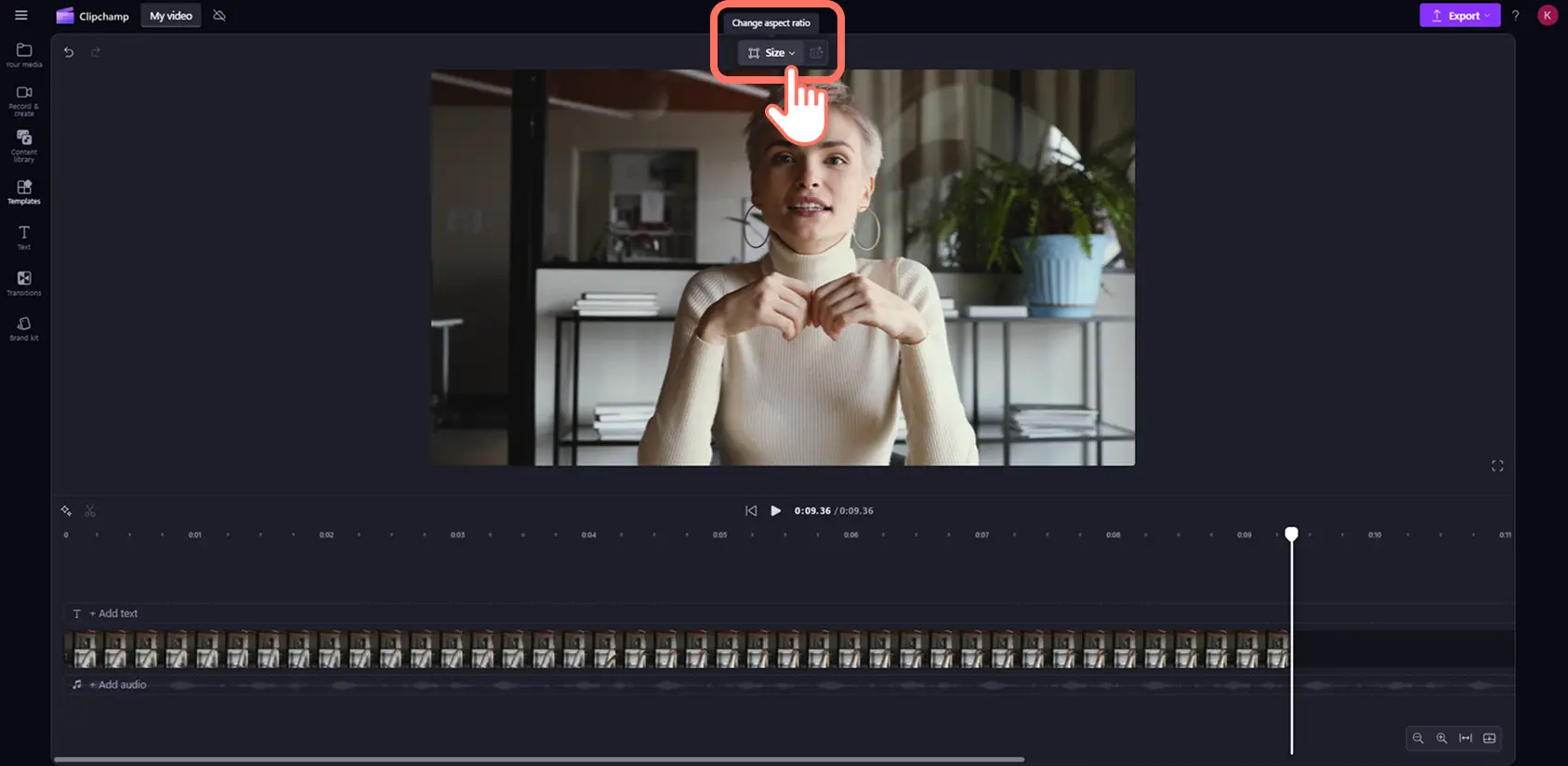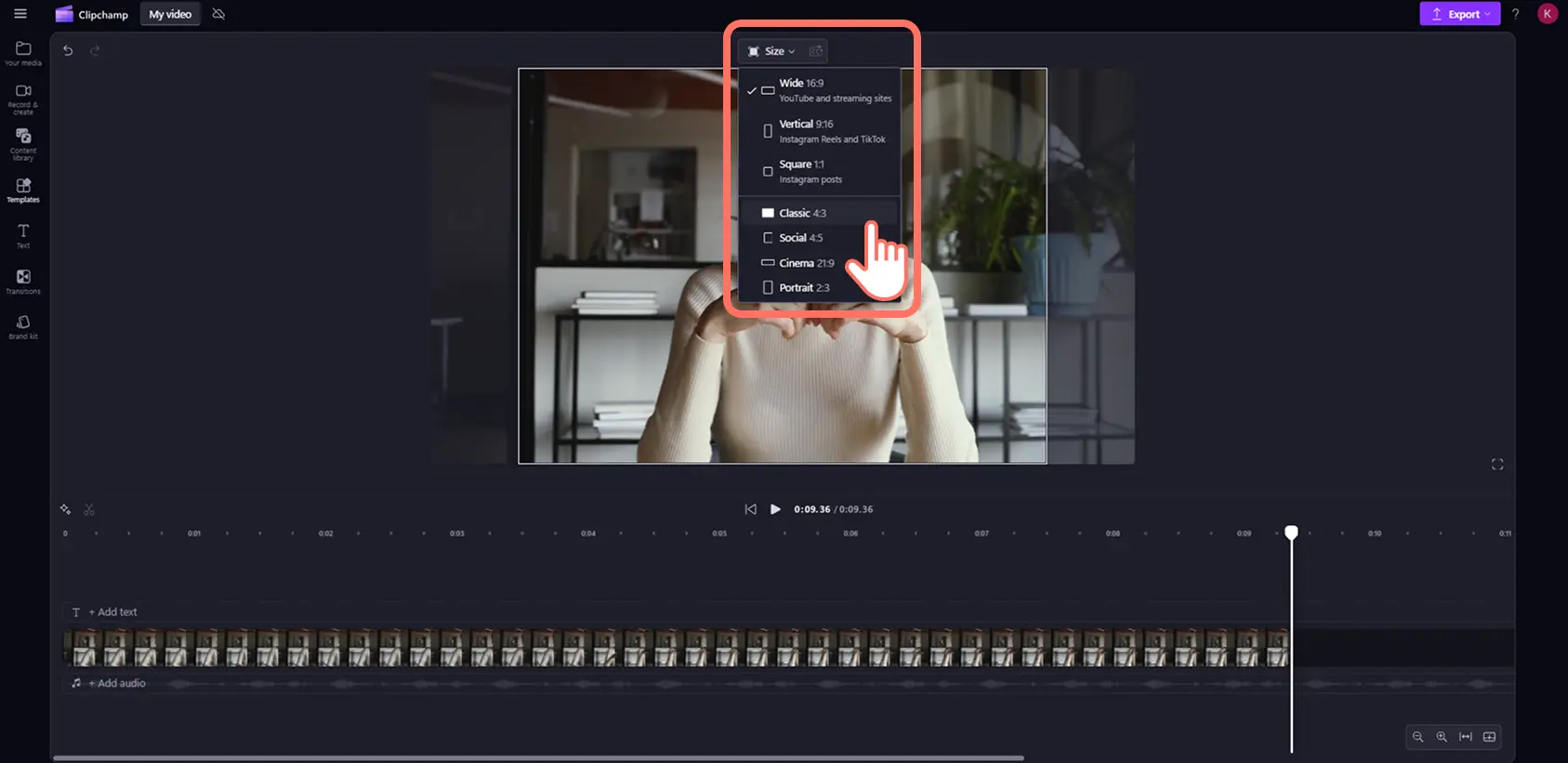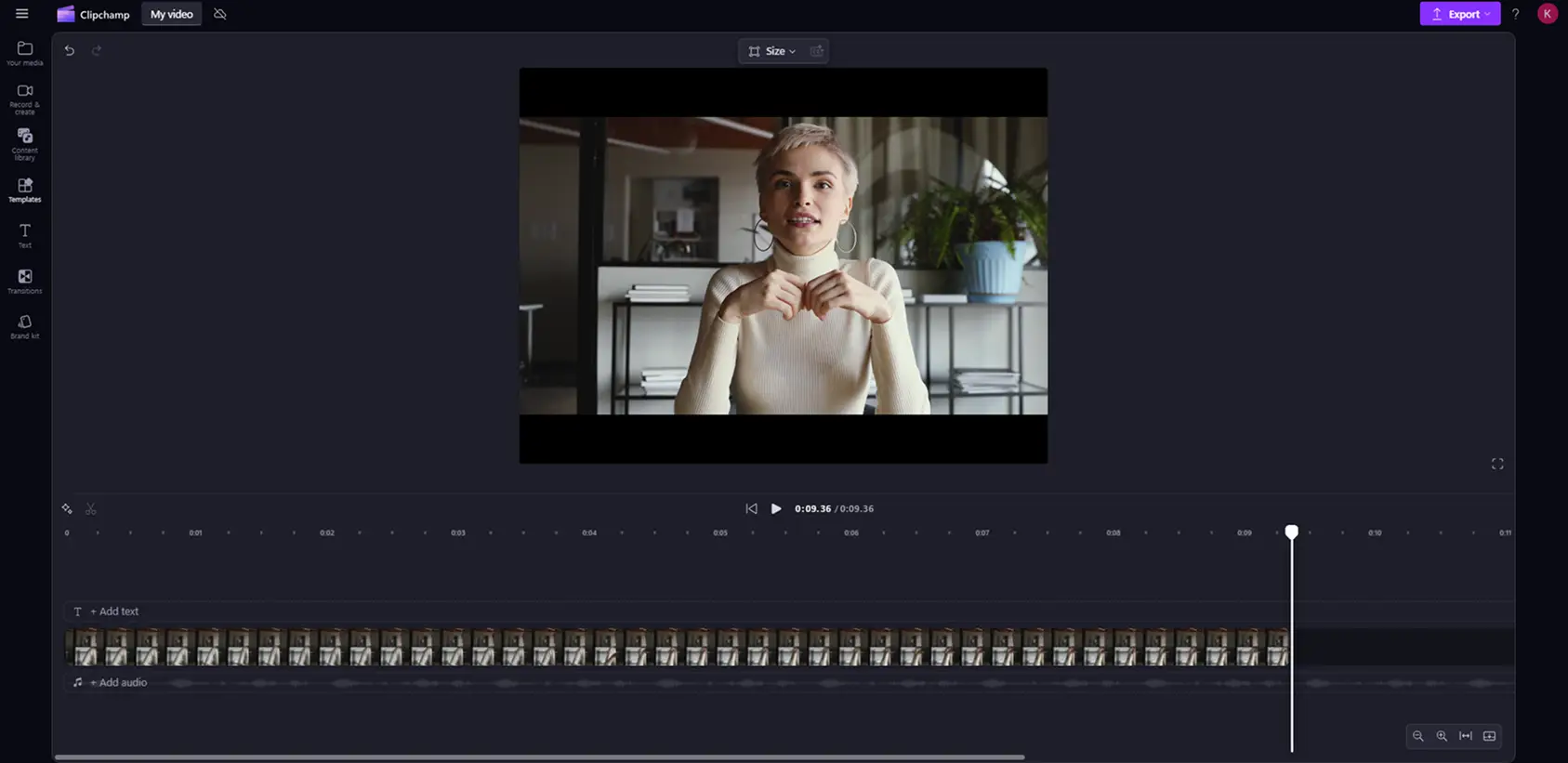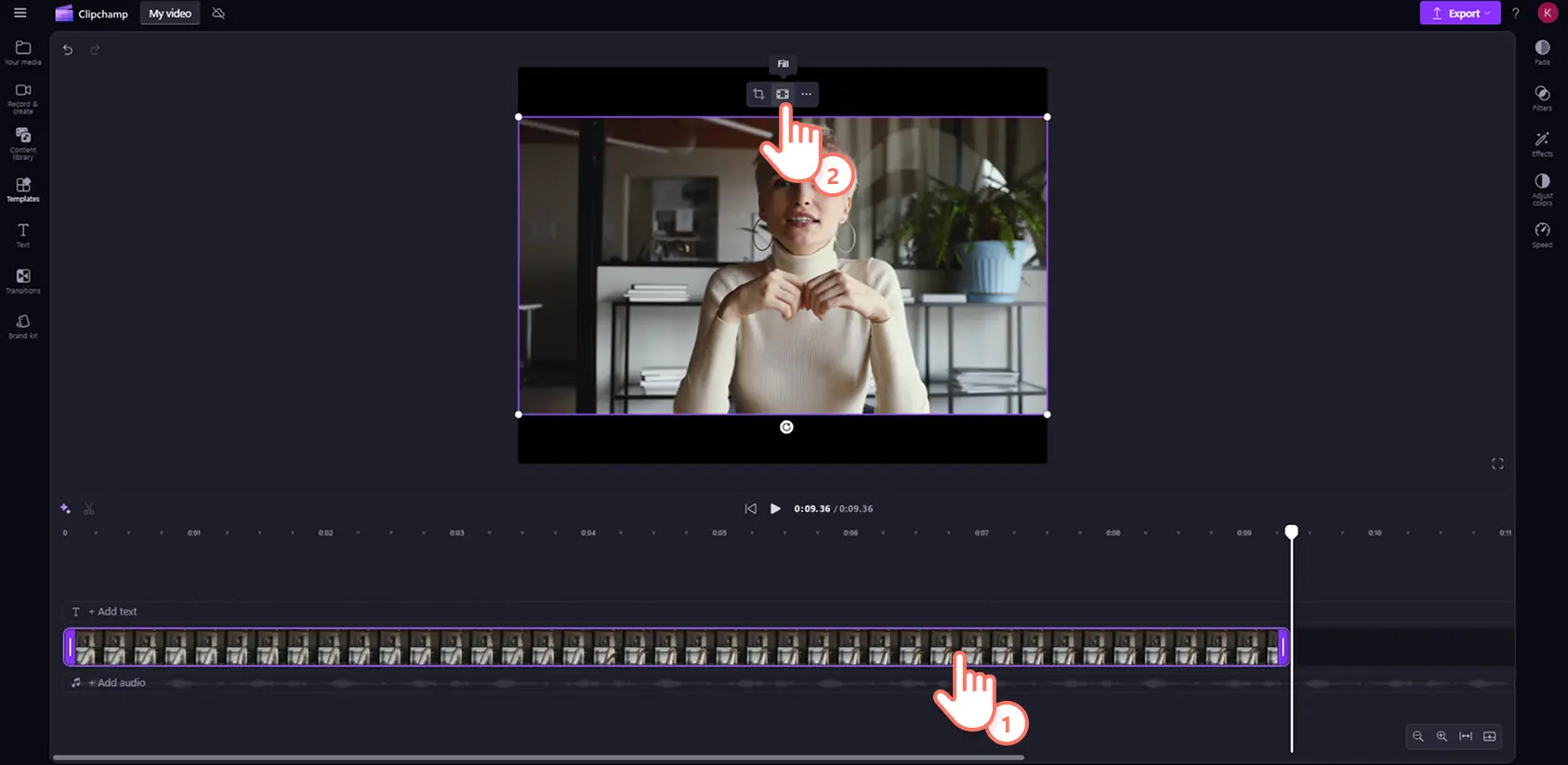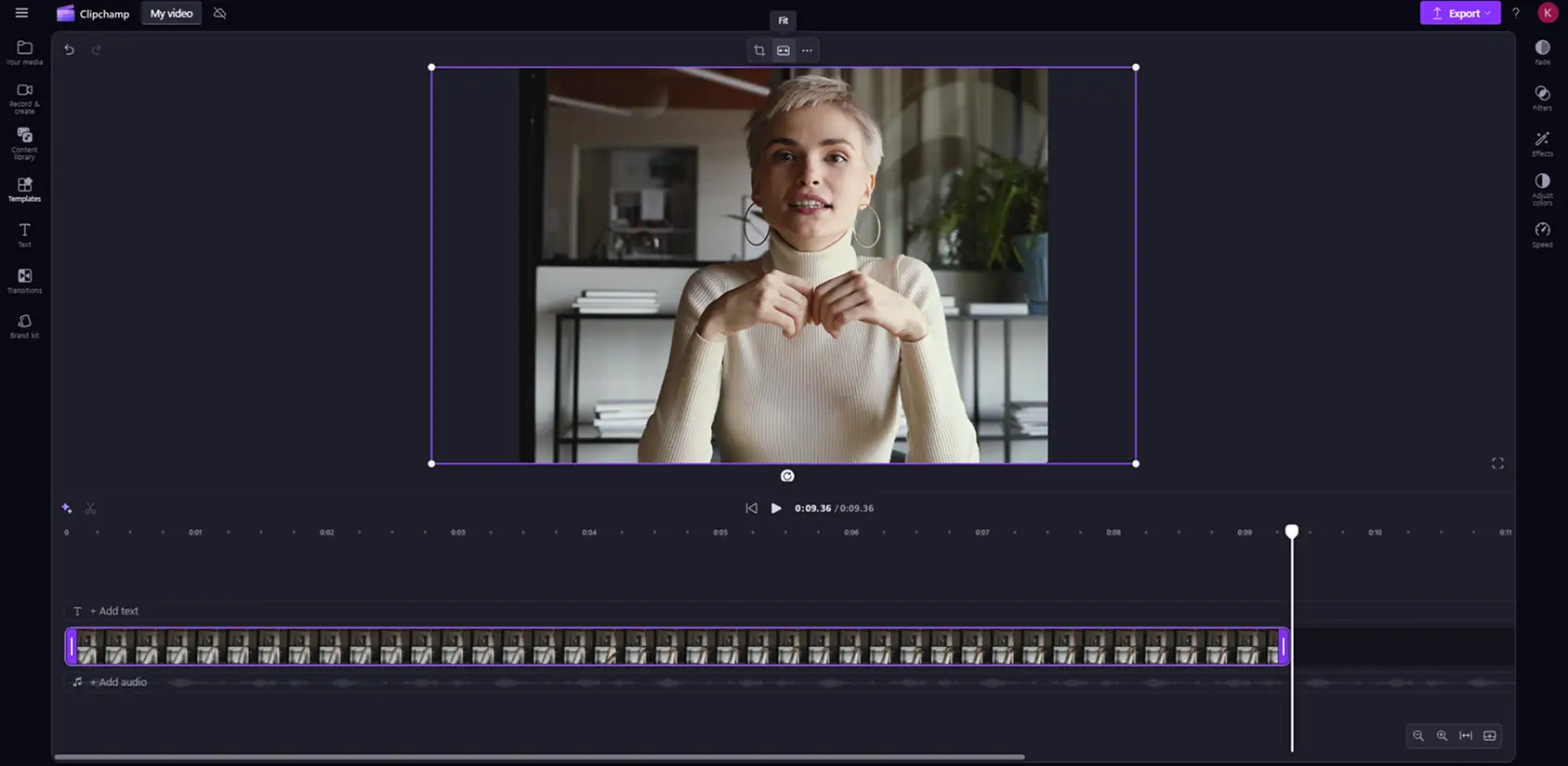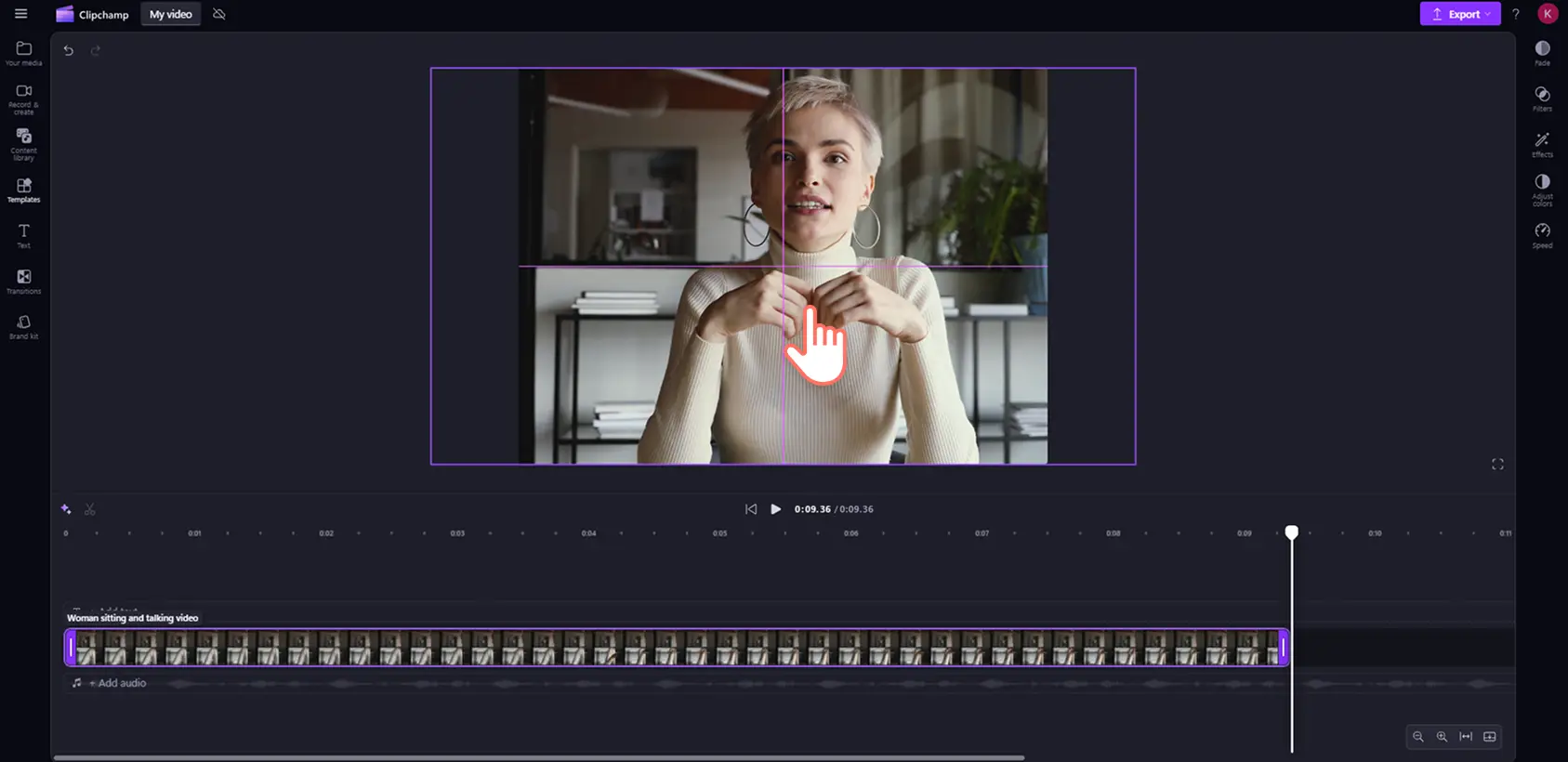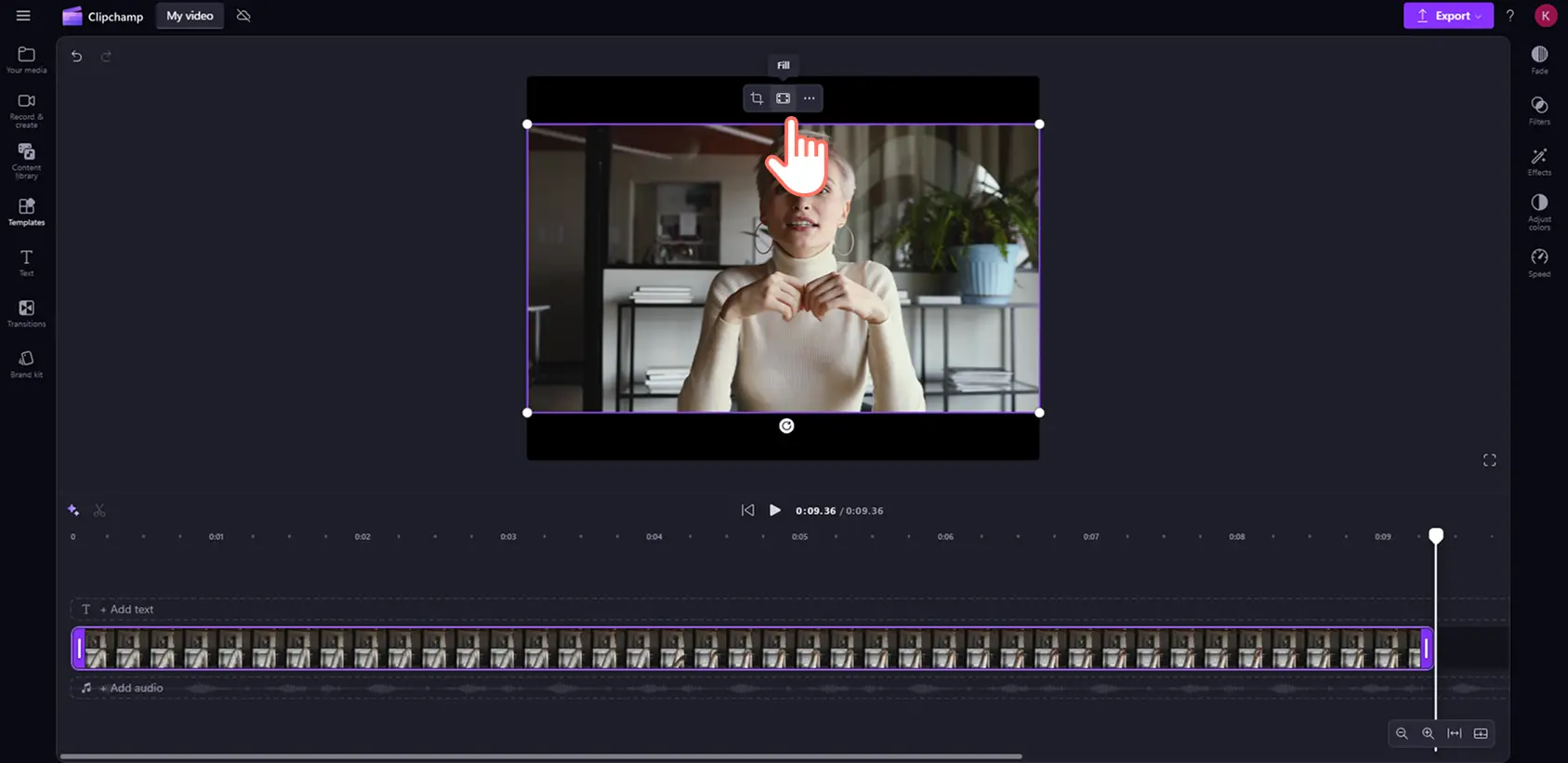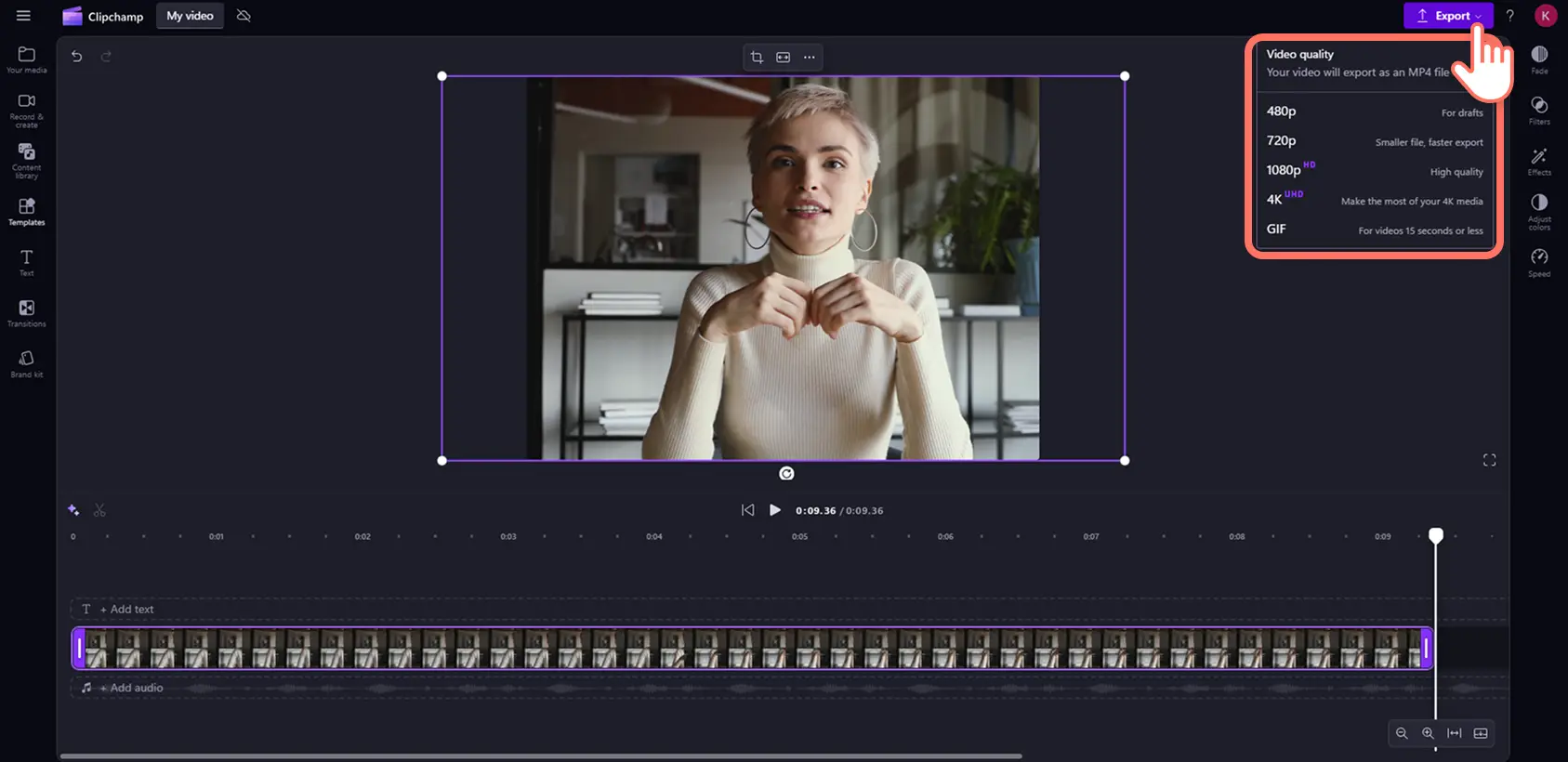Uwaga! Zrzuty ekranu w tym artykule pochodzą z usługi Clipchamp dla kont osobistych.Te same zasady odnoszą się do usługi Clipchamp dla kont służbowych i szkolnych.
Na tej stronie
Większość platform mediów społecznościowych, takich jak serwisy Instagram, YouTube i TikTok, wymaga różnych współczynników proporcji w celu udostępniania klipów wideo.Nie ma jednak potrzeby tworzenia nowego filmu na potrzeby każdej platformy, wystarczy zmienić proporcje obrazu.
Co to jest współczynnik proporcji filmu? To proporcja wymiarów filmu, zapisana w formie liczbowej jako szerokość:wysokość. Współczynnik proporcji określa, jak wysoki i szeroki będzie film na różnych ekranach i platformach hostingowych.
Edytor wideo Clipchamp zawiera funkcję zmiany proporcji filmów online ze wstępnie ustawionymi współczynnikami proporcji odpowiednimi dla mediów społecznościowych. Z tego przyjaznego dla początkujących samouczka dowiesz się, jak zmienić rozmiar filmu online bez utraty jakości.
Jak zmienić współczynnik proporcji filmu w usłudze Clipchamp
Krok 1.Wybranie przycisku zmiany współczynnika proporcji
Kliknij przycisk importowania multimediów na karcie multimediów, aby wybrać materiał dostępny w bibliotece zawartości lub prześlij film z komputera lub usługi OneDrive.
Domyślnym rozmiarem wszystkich nowych filmów w usłudze Clipchamp są proporcje 16:9, ale wymiary filmów można łatwo zmieniać przed lub w trakcie edycji.Kliknij przycisk rozmiaru na przestawnym pasku narzędzi znajdującym się nad podglądem filmu. Upewnij się, że na osi czasu nie są zaznaczone żadne elementy, aby wyświetlić listę wstępnych ustawień proporcji obrazu.
Krok 2.Podgląd współczynników proporcji
Po kliknięciu przycisku współczynnika proporcji, wstępnie ustawione opcje zostaną wyświetlone poniżej: 9:16, 16:9, 1:1, 4:3, 4:5, 2:3 i 21:9.Najedź kursorem na współczynnik proporcji, aby zobaczyć podgląd.
Krok 3.Zmiana współczynnika proporcji filmu
Dopasuj współczynnik proporcji, klikając opcję, która najlepiej odpowiada dostosowaniu filmu do potrzeb mediów społecznościowych.Poniższy przykład przedstawia klasyczne proporcje pełnoekranowe 4:3.
Krok 4.Usuwanie obramowań i czarnych pasków wokół multimediów
Jeśli zaimportowane multimedia mają inne proporcje niż film, zostaną one obramowane czarnymi paskami.Ten efekt obramowania nazywa się letterboxing i jest czasami stosowany, aby zapobiec utracie efektów wizualnych w wyniku przycinania lub zmiany wymiarów filmu.
Jeśli chcesz usunąć czarne paski, kliknij film na osi czasu, aby go podświetlić.Następnie kliknij przycisk wypełnienia na przestawnym pasku narzędzi przepływu pracy.
Klatka automatycznie dostosuje się do wybranej proporcji obrazu.
Automatyczna korekta czasami powoduje przycięcie części filmu.Wystarczy przenieść klatkę, klikając film wewnątrz obszaru roboczego, a następnie przeciągając ją w nowe miejsce.
Jeśli chcesz przywrócić oryginalne wymiary zasobu wideo, dzięki czemu nie zostanie on przycięty, po prostu kliknij przycisk dopasowania, który znajduje się w tym samym miejscu, co przycisk wypełniania na środku przestawnego paska narzędzi.
Kliknięcie przycisku wypełniania spowoduje przywrócenie efektu letterbox.Możesz po prostu aktywować każdy przycisk w celu uzyskania preferowanej estetyki.
Jeśli film zawiera wiele zasobów wideo, konieczne będzie wybranie dopasowania lub wypełnienia dla każdego klipu z osobna.
Krok 5.Eksportowanie filmu
Kliknij przycisk eksportowania, a następnie wybierz jakość filmu.
Dzięki integracjom w aplikacji, po zapisaniu filmu można go udostępnić bezpośrednio na preferowanych kontach mediów społecznościowych, takich jak serwisy YouTube lub TikTok.
Popularne współczynniki proporcji filmów w mediach społecznościowych
Na różnych platformach mediów społecznościowych najlepiej sprawdzają się różne współczynniki proporcji. Serwisy YouTube, Instagram, TikTok, Facebook, Pinterest i LinkedIn mają różne preferencje dotyczące wielkości i rozmiarów filmów. Oto jak zmienić wymiary filmów według wybranego serwisu mediów społecznościowych.
Filmy do serwisu YouTube: współczynniki proporcji 4:3 i 16:9.
YouTube Shorts: współczynnik proporcji 9:16.
Rolki i relacje do serwisu Instagram: współczynnik proporcji 9:16.
Posty i posty typu karuzela do serwisu Instagram: współczynnik 4:5 lub 1:1.
TikTok: współczynnik proporcji 9:16
Relacje w serwisie Facebook: współczynniki proporcji 9:16
Wpisy w kanale w serwisie Facebook: współczynniki proporcji 4:3, 4:5, 9:16, 1:1 lub 16:9.
Pinterest: współczynniki proporcji 2:3, 9:16 lub 1:1.
LinkedIn: współczynniki proporcji 9:16, 1:1 lub 16:9.
Często zadawane pytania
Czy funkcja do zmieniania rozmiaru wideo w usłudze Clipchamp jest bezpłatna?
Tak.Zmienianie rozmiaru wideo online to jedna z podstawowych funkcji edytowania zawarta w bezpłatnej wersji usługi Clipchamp.
W jakim formacie można pobrać film o zmienionym rozmiarze?
Domyślny typ filmu dla wszystkich eksportowanych filmów w usłudze Clipchamp to MPEG-4 (mp4) z liczbą klatek na sekundę wynoszącą 30 k/s.W przypadku bezpłatnego konta osobistego najwyższa jakość filmu może wynosić 1080p HD.
Czy mogę zmieniać rozmiar filmów do serwisu Instagram?
Tak.Udostępniamy ustawienia wstępne współczynnika 1:1 dla wpisów w kanale i karuzelowych na Instagramie oraz współczynnik 9:16 dla rolek i relacji na Instagramie.
How to resize YouTube video for Instagram?
Use the online video resizer in Clipchamp vdeo editor to effortlessly resize YouTube videos to Instagram aspect ratio requirements.
Ponowne wykorzystanie materiałów wideo pozwoli zaoszczędzić czas i wypełnić kalendarz zawartości na wielu platformach.Edytuj swoje filmy lub twórz nowe klipy w dowolnych proporcjach bezpłatnie dzięki narzędziu do zmiany proporcji wideo w usłudze Clipchamp.
Zacznij już dziś przy użyciu usługi Clipchamp lub pobierz aplikację Microsoft Clipchamp dla systemu Windows.